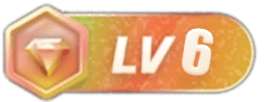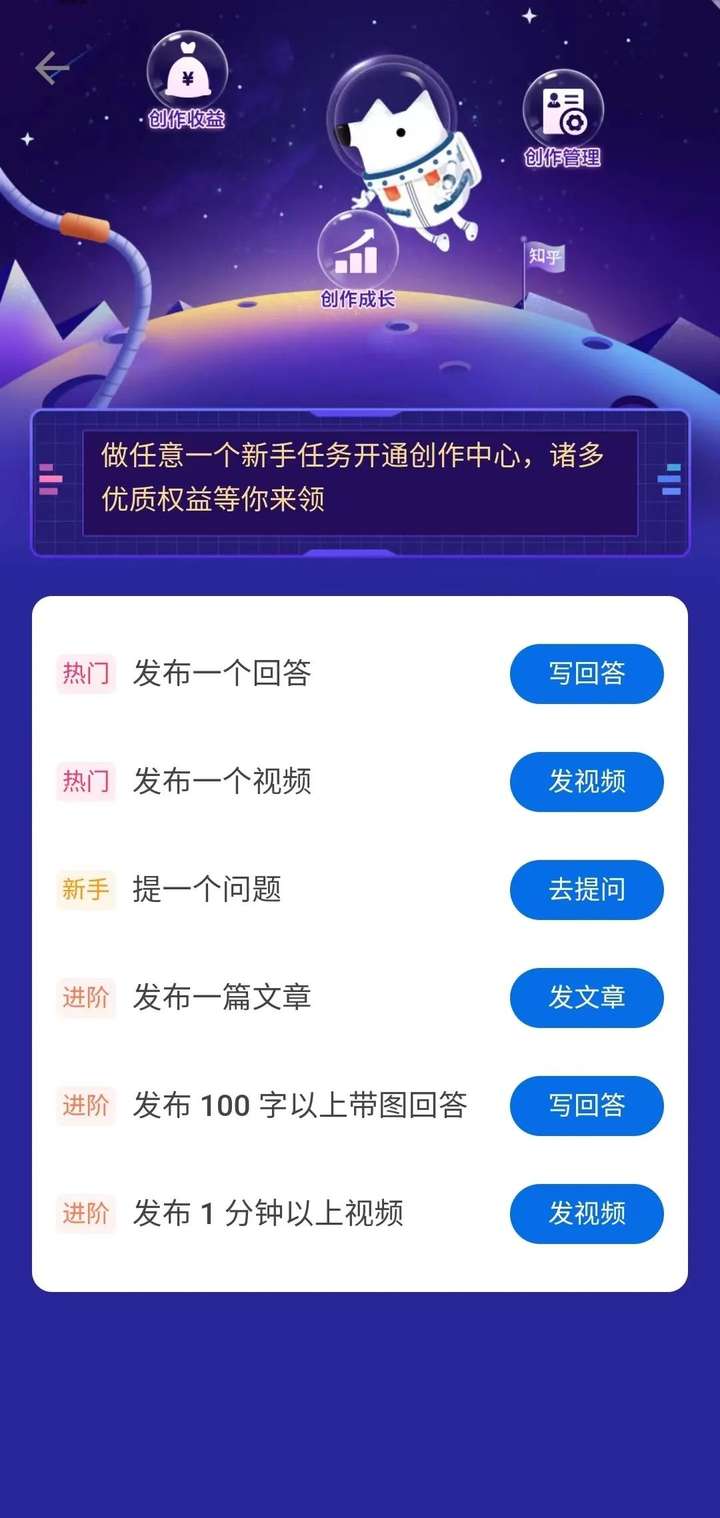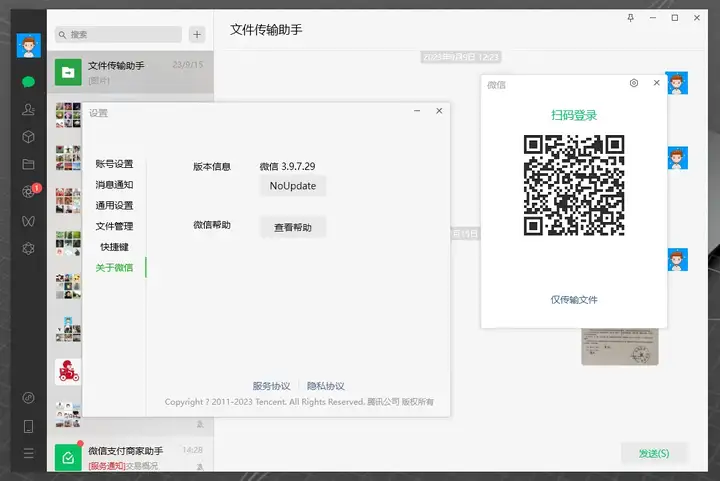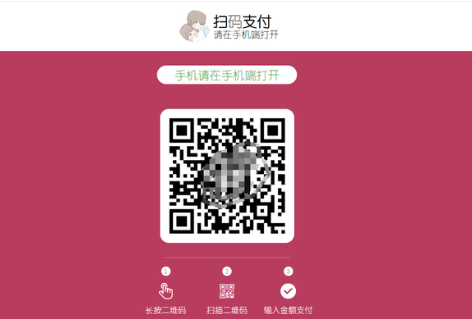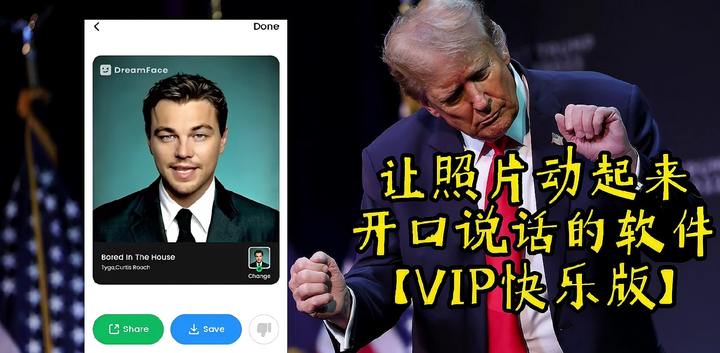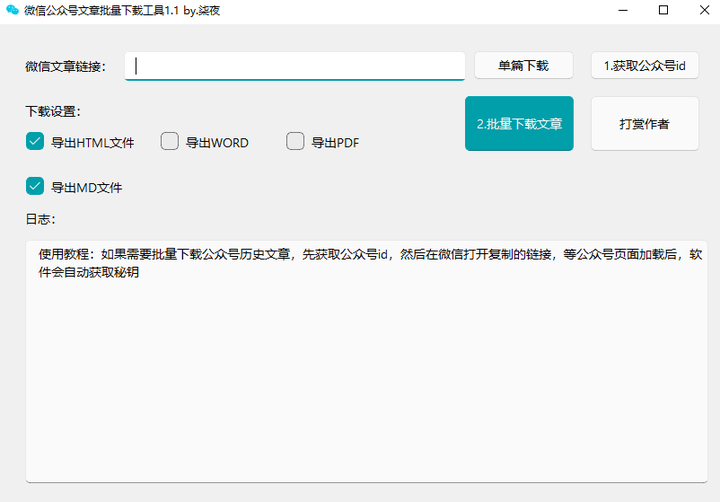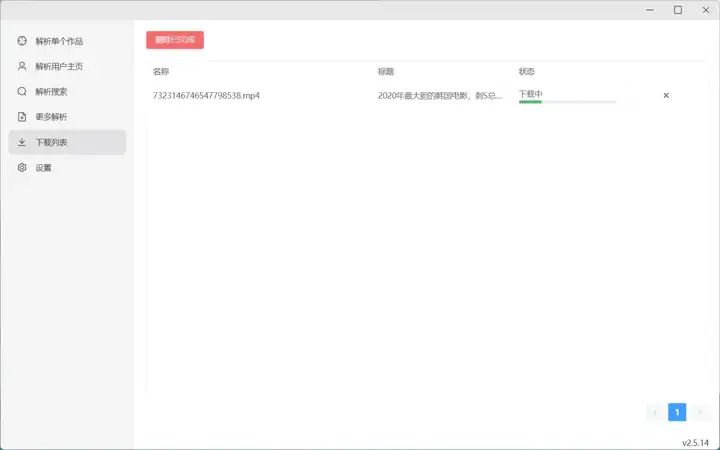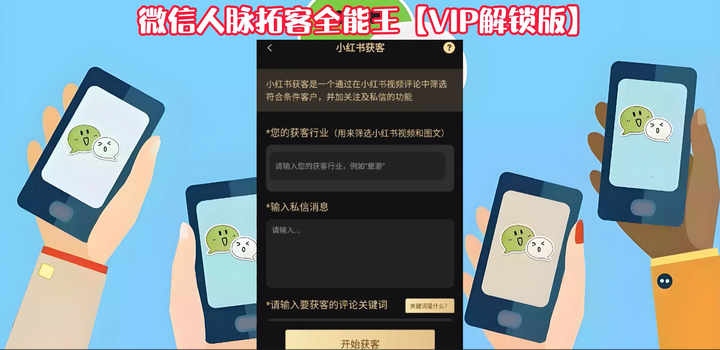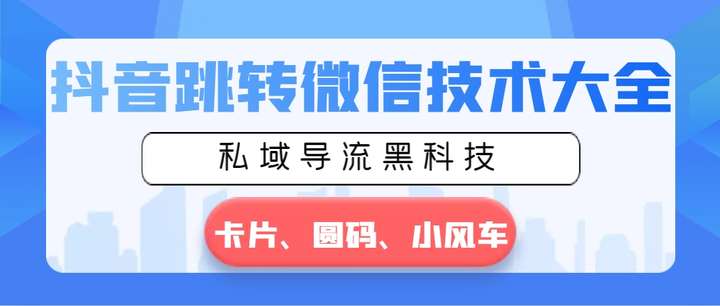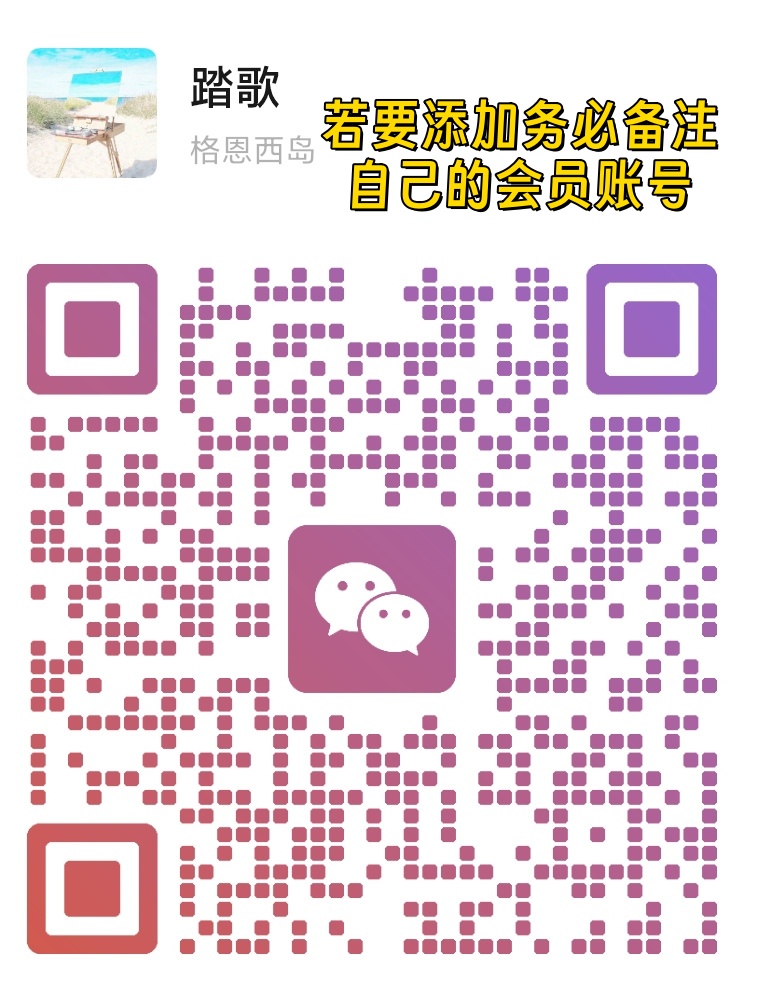电脑无法连接显示器、键盘,但可以连接鼠标,且鼠标无法使用,音箱和耳机正常的问题可能会让人感到困惑和沮丧。这种情况可能源于多种原因,但通常可以通过一系列步骤来诊断和解决。下面我将提供一些建议,帮助你解决这个问题。
![图片[1]-电脑无法连接显示器键盘但可以连接鼠标怎么回事,音箱和耳机都正常-暗冰资源网](https://img1.baidu.com/it/u=7285273,423768679&fm=253&fmt=auto&app=138&f=JPEG?w=500&h=370)
首先,让我们解决鼠标无法使用的问题。请按照以下步骤进行操作:
- 检查鼠标连接:确保鼠标插头已正确连接到计算机的USB端口。如果是无线鼠标,请检查电池是否正常并且鼠标已开启。
- 尝试不同的USB端口:有时,USB端口可能存在问题,尝试将鼠标连接到不同的USB端口,看是否有改善。
- 检查设备管理器:打开设备管理器,看看鼠标是否被正确识别和安装。如果出现问题的话,尝试更新或卸载并重新安装鼠标驱动程序。
如果鼠标问题仍然没有解决,我们可以转向无法连接显示器和键盘的问题:
- 检查显示器和键盘连接:确保显示器和键盘的连接线都插好。有线键盘和显示器通常连接到计算机的USB端口或VGA/HDMI端口,无线设备需要确保它们与计算机建立了连接。
- 检查电源:确保显示器和键盘都正常供电。如果是有线键盘,请检查是否有灯光指示键盘的电源状态。
- 检查显示器输入源:确保显示器选择了正确的输入源,例如HDMI、VGA、DisplayPort等。有时显示器可能会切换到错误的输入源。
- 重启计算机:尝试重新启动计算机,有时这可以解决连接问题。
如果上述步骤都没有解决问题,可以尝试以下措施:
- 检查硬件故障:可能存在硬件故障,例如显示器、键盘或鼠标本身出现问题。考虑将它们连接到另一台计算机或将其他设备连接到你的计算机,以确认问题是出在哪里。
- 更新驱动程序:确保你的计算机的操作系统和硬件驱动程序都是最新版本。有时,更新驱动程序可以解决兼容性问题。
- 进行系统诊断:运行系统诊断工具来检查计算机的硬件问题。不同的计算机品牌可能有不同的诊断工具,可以在官方网站上找到。
- 寻求专业帮助:如果以上步骤都无法解决问题,可能需要咨询专业技术支持或带计算机到维修中心进行诊断和修复。
总之,电脑无法连接显示器、键盘和鼠标的问题可能是多种因素导致的,需要仔细排查。通过逐步检查连接、设备状态和驱动程序,你有望找到并解决问题,确保计算机正常运行。如果问题依然存在,不要犹豫寻求专业帮助,以确保问题得到妥善处理。
加入本站vip点击查看 ,无限下载海量资源。加入代理点击查看可立即拥有一个和本站功能一样的全自动赚钱网站。本站站长微信jiuai538【添加站长时务必备注自己的会员账号】。THE END